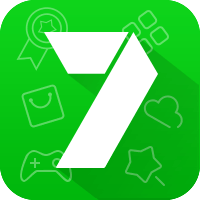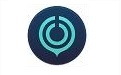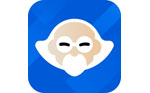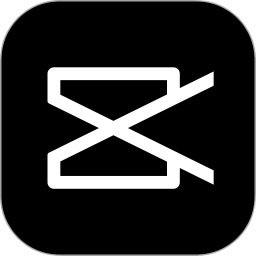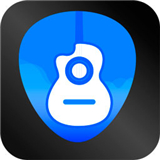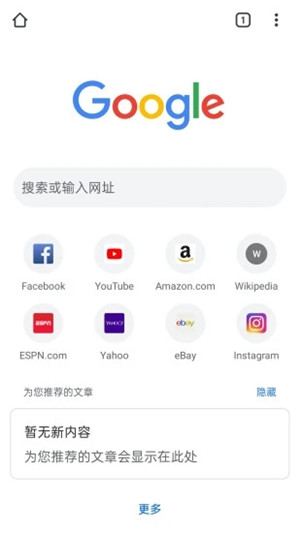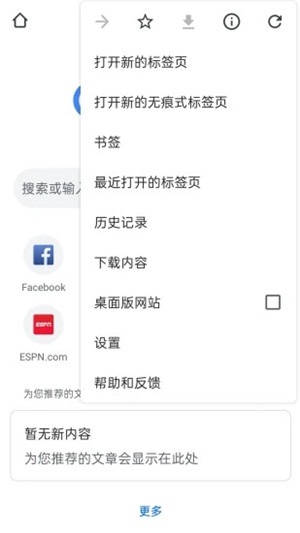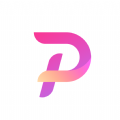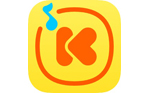com.android.chrome谷歌(Chrome)
- 类型:生活服务
- 版本:v126.0.6478.110
- 大小:246.01MB
- 更新:2024-07-01
- 游戏介绍
- 游戏截图
- 相关游戏推荐
com.android.chrome谷歌浏览器是一款非常好用的浏览器app,在这款软件中,小伙伴们可以很方便的进行搜索,并寻找你所想要的内容。但是这款浏览器很是简洁,不像国内的一些手机浏览器很是复杂,还有很多的广告。有需要的话就快来下载使用吧。

com.android.chrome谷歌浏览器介绍
不仅可以在手机使用,平板也可以
搜索功能十分强大,比较好用
没有广告,使用起来很是便捷
com.android.chrome软件功能
使用 Google 安全浏览功能保护手机。Chrome 内置了 Google 安全浏览功能。当您尝试访问危险网站或下载危险文件时,该功能会向您显示警告以保护手机的安全。
快速下载并离线查看网页和视频。Chrome 有一个专用的下载按钮,只需轻轻一按即可下载视频、图片以及整个网页。Chrome 还设有下载内容区(就在 Chrome 内),您可以在那里访问下载过的所有内容,即使离线也无妨。
Google 语音搜索。Chrome 是一款真正支持语音功能的网络浏览器。您只需发出语音指令即可随时随地找到答案,无需动手输入文字。无论您身在何处,都可随时使用语音更快速地浏览和查找所需信息。
内置谷歌翻译:快速翻译整个网页。Chrome 内置了谷歌翻译 - 只需轻轻一按,即可将整个网页翻译成您的语言。
节省移动数据流量并加快网页加载速度。启用精简模式更多可节省 60% 的数据流量。Chrome 会压缩文字、图片、视频和网站,同时又不会有损这些内容的质量。
智能的个性化推荐。Chrome 可根据您的喜好为您提供个性化服务。在新标签页上,您可以看到 Chrome 根据您的以往浏览记录为您挑选的报道。
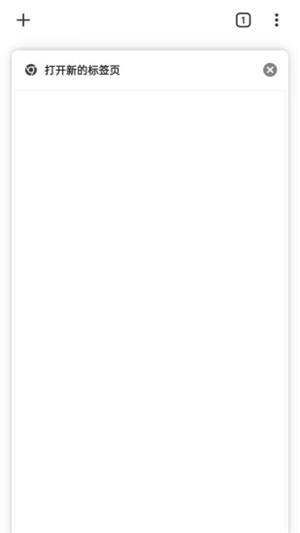
com.android.chrome谷歌特色
可在隐私模式下私自浏览。
地址栏的搜索和导航更加直接;
浏览更快,加速页面载入、滚动和放大;
可打开无限个标签,轻易预览所堆叠标签并切换;
登录到 Chrome 同步用户书签,查看用户在电脑中所打开的标签;
即便是在用户离线状态下,将桌面版 Chrome 页面一键发送到智能机或平板电脑上并进行阅读;

com.android.chrome使用技巧分享
一、更加快速的切换标签页
如果打开了多个标签页,想要切换时,我们通常是点击带有数字的标签图示,然后滚动找到想要继续查看的网页。其实,你还有两个更便捷的方法:
1、如下图,直接在地址栏上向左/向右滑动,即可快速在标签页之间来回切换。
2、你还可以直接按住地址栏,向下拖动,也可以快速调出多标签选择界面,而不是去手动点击按钮操作。
二、把地址栏移动到底部
如果你使用的是大屏手机,那么把地址栏放在浏览器的底部,相信会让你使用起来便捷不少,而Chrome 金丝雀版本也正在测试将这一行为变为默认操作,有兴趣的可以查看《移动版Chrome在测试新布局》。如果用的是稳定版,你可以这样来开启。
1、在地址栏中输入:Chrome://flags,打开设置;
2、搜索找到 #enable-chrome-home,将对应的选项设置为“已启用”,然后点击重启,浏览器的地址栏就会到了底部。如果想恢复,只需要重复以上操作,将其更改为“默认”即可。
三、更快的复制当前网址
你有两种方法:
1、打开需要复制的网站,然后点击浏览器地址栏右侧“三点”的菜单,在里面找到(i),点击,并长按网址即可完成复制操作,如下图;
2、你也可以在网址未被选中的情况下,长按,然后就会弹出剪切、复制的相关操作,此时即为网址的全选状态。
四、强制Chrome使用阅读模式
阅读模式是很多浏览器都提供的功能,chrome当然也不例外,不过默认情况下,不是所有网页都能触发阅读模式的提示。你可以手动更改,让它在所有网页中提示。
方法很简单:复制地址:chrome://flags/#reader-mode-heuristics 到你的移动版Chrome中打开,选择你喜欢的设置。比如“永远”,然后重启浏览器后你将看法相关提示。
游戏截图
相关游戏推荐
-
 com.android.chrome谷歌(Chrome)
com.android.chrome谷歌(Chrome)v126.0.6478.110/246.01MB
-
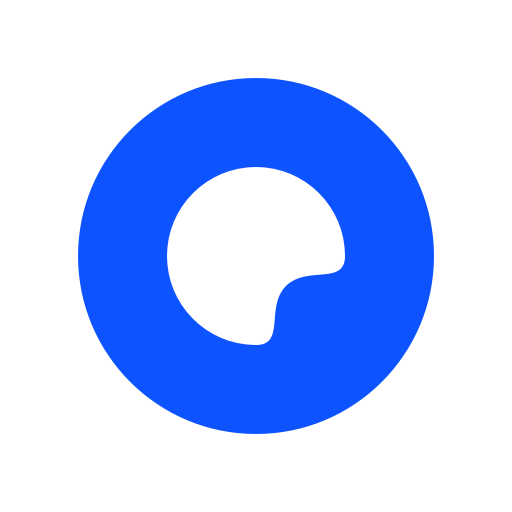 夸克app
夸克appv6.6.1.35/91.66MB
-
 firefox火狐浏览器安卓版
firefox火狐浏览器安卓版v127.0/99.25MB
-
 com.android.chrome谷歌(Chrome)
com.android.chrome谷歌(Chrome)v126.0.6478.110/246.01MB
-
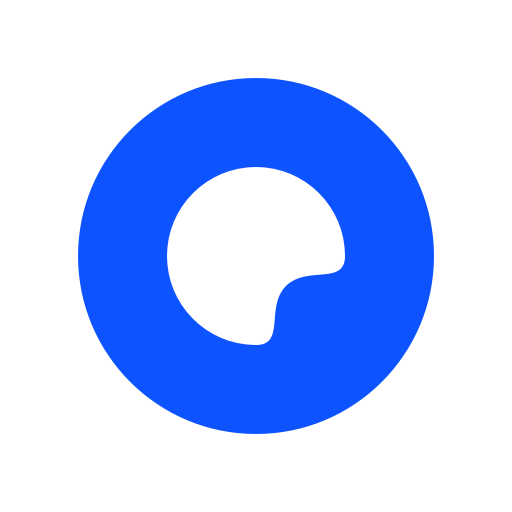 夸克app
夸克appv6.6.1.35/91.66MB
-
 firefox火狐浏览器安卓版
firefox火狐浏览器安卓版v127.0/99.25MB
-
 com.android.chrome谷歌(Chrome)
com.android.chrome谷歌(Chrome)v126.0.6478.110/246.01MB
-
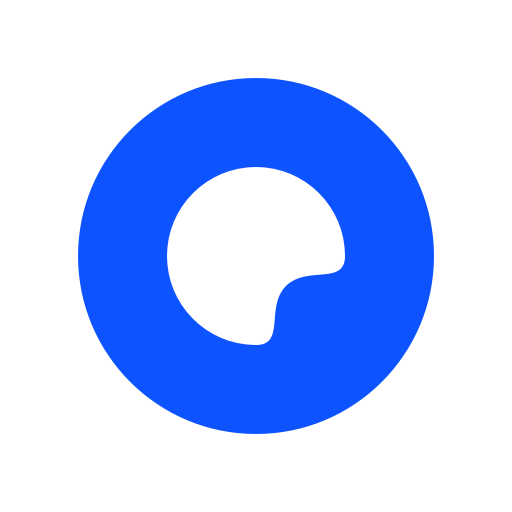 夸克app
夸克appv6.6.1.35/91.66MB
-
 firefox火狐浏览器安卓版
firefox火狐浏览器安卓版v127.0/99.25MB
其他用户还下载了